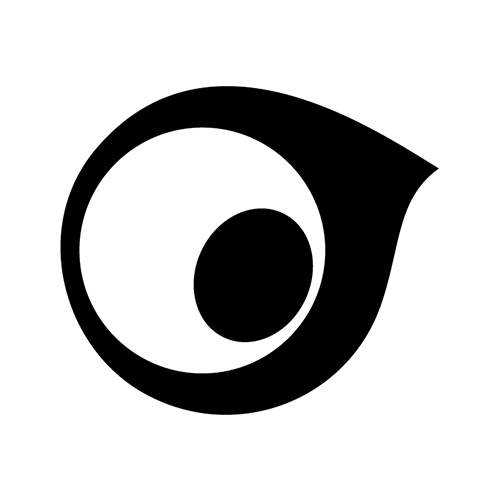- Home >
- ムービー >
- Start@Maya〜Maya で 3DCG をはじめよう〜 >
- 7. モデリング プロジェクト設定とプリミティブオブジェクト
Start@Maya〜Maya で 3DCG をはじめよう〜
7. モデリング プロジェクト設定とプリミティブオブジェクト
Mayaの作業データを管理するプロジェクトの設定方法と、モデリングの第一歩としてプリミティブと呼ばれる基本的なオブジェクトの概要をご紹介します。
こんにちは。
このビデオではMayaの作業データを管理するプロジェクトの設定方法と、モデリングの第一歩としてプリミティブと呼ばれる基本的なオブジェクトの概要をご紹介します。
Mayaではプロジェクトを設定すると、ディレクトリ構造を使用してデータを管理することができます。
必ずしも設定しないといけないわけではないですが、多数のファイルを扱う場合のデータ管理が楽になります。
新規プロジェクトを作成するには、ファイルからプロジェクトウィンドウを選択します。
プロジェクトウィンドウが出てきますので、こちらの「新規」を押しプロジェクト名を設定します。
今回はStartMaya_Projectで設定します。プロジェクトの作成先のパスはこちらで指定してください。
設定が終わったら「適用」を押してプロジェクトを作成します。
プロジェクトが作成されると、このように自動的にフォルダが生成されます。プロジェクト内にはたくさんフォルダがありますが、モデリングで主に使うのはシーンを保存するscenesと、テクスチャの読込先のsourceimagesの2つになるかと思います。
では今作ったプロジェクトのセットをしてみましょう。ファイルからプロジェクトの設定を選びます。
パスを聞かれますので、StartMaya_Projectを選択し「設定」ボタンを押します。
これでプロジェクトが設定されましたので、シーンを保存する際はStartMaya_Projectのscenesフォルダに保存されるようになります。またsourceimagesフォルダにテクスチャを置いておけば、こちらから読込まれるようになります。
続いてプリミティブオブジェクトについてご説明します。
プリミティブオブジェクトとは、あらかじめ球体やボックス状に形成されたシェイプのことで、これをモデリングの出発点とすることができます。
プリミティブを作成するには、メニューバーの作成からや、シェルフ、マーキングメニューから、と複数の方法があります。
オブジェクトのタイプには、ポリゴンと、少ない制御点で形成され工業デザイン等に向いたNURBSというものがあります。
作成したプリミティブオブジェクトのチャネルボックスにある「入力」では、サイズや分割数など形状に関するアトリビュートの設定ができます。アトリビュートの数値は、項目を選択してビューポートで中ボタンドラッグすることで、ビジュアルを確認しながら変更できます。
ここからモデルの編集に入っていきますが、モデルの編集の基本はポリゴン、NURBSいずれもコンポーネントモードへ切り替えて編集をし、編集が終わったらオブジェクトモードに戻す、というものです。
こちらもまたコンポーネントモードへ切り替えて編集をし、編集が終わったらオブジェクトモードに戻します。
この繰り返しになりますので覚えておきましょう。
プロジェクト設定とプリミティブオブジェクトについての説明は以上になります。
データダウンロード
動画内で使用しているキャラクターデータを配布いたします。皆様の学習の手助けとなれば幸いです。
※Mayaシーンデータの作成には「Maya 2020」を使用しております。
・ダウンロードしたデータは学習用として個人で使用することができます。
・各種ネットワークやメディアを用いてデータ(改変前及び改変後)を2次配布することは、営利目的、個人使用に関わらず禁止いたします。
・非営利目的の場合に限り、本データ(改変前及び改変後)を使用した制作物(静止画、動画等)を各種ネットワークやメディアを通して公開することができます。
あくまで自己責任においての使用をお願いいたします。
https://jetstudio.jp/
- Maya
- アニメ
- ゲーム
- チュートリアル
- モデリング
- 学生・初心者
- 操作
- 映画・TV